Uso de paquetes del repositorio de Google Maven
Azure DevOps Services | Azure DevOps Server 2022 | Azure DevOps Server 2019
Con Azure Artifacts, los desarrolladores pueden permitir que los orígenes ascendentes consuman paquetes de registros públicos diferentes, como el repositorio de Google Maven. Una vez habilitado, Azure Artifacts guardará automáticamente una copia de cualquier paquete instalado desde la cadena ascendente. Además, Azure Artifacts admite otros orígenes ascendentes de Maven, como Maven Central, complementos de Gradle y JitPack. En este artículo, aprenderá a:
- Adición del repositorio de Google Maven como origen ascendente
- Consumo de un paquete desde la cadena ascendente
- Búsqueda de paquetes guardados en la fuente
Requisitos previos
Una organización de Azure DevOps y un proyecto. Cree una organización o un proyecto si aún no lo ha hecho.
Una fuente de Azure Artifacts.
Habilitación de orígenes ascendentes
Si aún no tiene una fuente, siga las instrucciones siguientes para crear una nueva fuente y asegúrese de comprobar la casilla orígenes ascendentes para habilitarlas. Si ya tiene una fuente, vaya al paso siguiente para agregar el repositorio de Google Maven como origen ascendente:
Inicie sesión en su organización de Azure DevOps y vaya al proyecto.
Seleccione Artefactos y, a continuación, Crear feed.
En Nombre, escriba un nombre descriptivo para la fuente.
En Visibilidad, seleccione una opción para indicar quién puede ver los paquetes dentro de la fuente.
Si desea incluir paquetes de orígenes públicos, active la casilla en Orígenes ascendentes.
En Ámbito, especifique si el ámbito de la fuente es el proyecto o la organización.
Seleccione Crear cuando haya terminado.
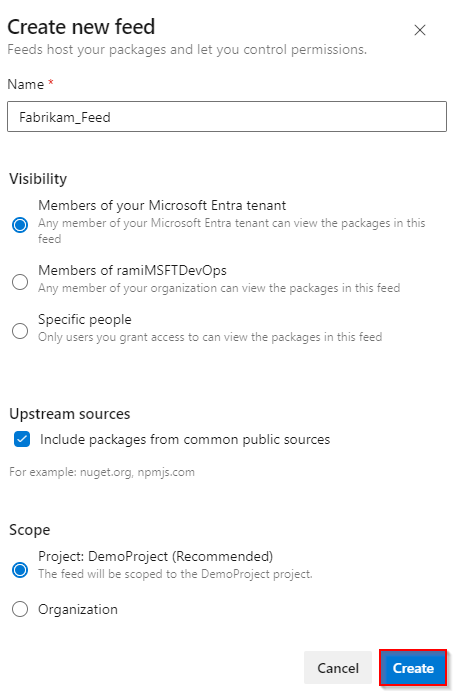
Inicie sesión en el servidor de Azure DevOps y vaya al proyecto.
Seleccione Artefactos y, a continuación, Crear feed.
En Nombre, escriba un nombre descriptivo para la fuente.
En Visibilidad, seleccione una opción para indicar quién puede ver los paquetes dentro de la fuente.
Si desea incluir paquetes de orígenes públicos, active la casilla en Orígenes ascendentes.
En Ámbito, especifique si el ámbito de la fuente es el proyecto o la organización.
Seleccione Crear cuando haya terminado.
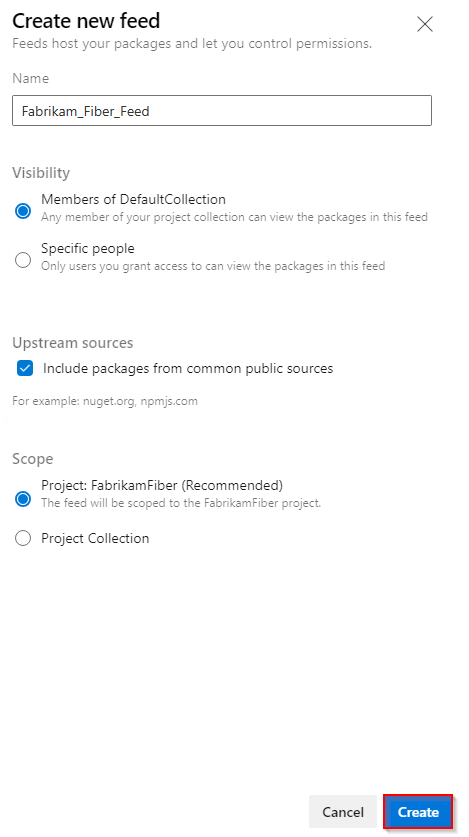
Seleccione Crear cuando haya terminado.
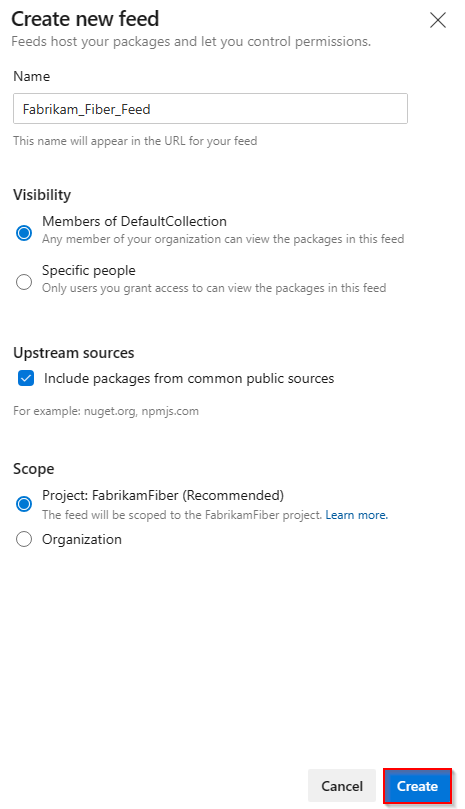
Inicie sesión en el servidor de Azure DevOps y vaya al proyecto.
Seleccione Artefactos y, a continuación, seleccione Nueva fuente.
En Nombre, escriba un nombre descriptivo para la fuente.
En Visibilidad, seleccione una opción para indicar quién puede ver los paquetes dentro de la fuente.
Si desea incluir paquetes de orígenes públicos, seleccione la opción Usar paquetes de orígenes públicos a través de esta fuente .
Seleccione Crear cuando haya terminado.
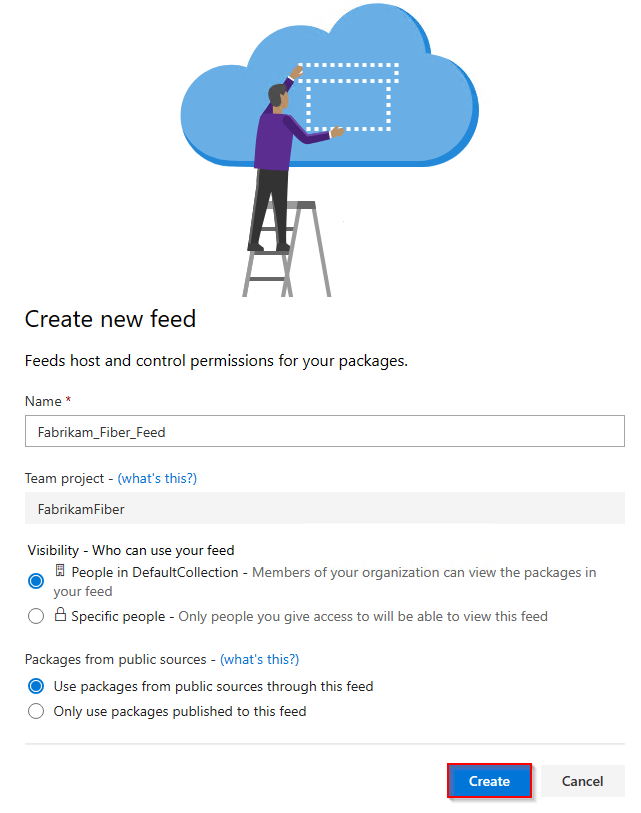
Nota:
De forma predeterminada, las fuentes recién creadas tienen el valor del servicio de compilación del proyecto establecido en Fuente y Lector ascendente (Colaborador).
Adición del repositorio de Google Maven ascendente
Si activaste la casilla orígenes ascendentes al crear tu fuente, el repositorio de Google Maven ya debería agregarse como origen ascendente. Si no es así, puede agregarlo manualmente mediante los pasos siguientes:
Inicie sesión en su organización de Azure DevOps y vaya a su proyecto.
Seleccione Artefactos y, a continuación, seleccione el icono
 de engranaje en la esquina superior derecha para ir a la configuración de fuente.
de engranaje en la esquina superior derecha para ir a la configuración de fuente.Seleccione Orígenes ascendentes y, a continuación, seleccione Agregar ascendente.
Seleccione Origen público y, a continuación, seleccione Repositorio de Google Maven (https://maven.google.com/web/index.html) en el menú desplegable.
Seleccione Agregar cuando haya terminado y, a continuación, seleccione Guardar de nuevo en la esquina superior derecha para guardar los cambios.
Nota:
Las instantáneas de Maven no se admiten con orígenes ascendentes de Maven.
Guardar paquetes desde el repositorio de Google Maven
Antes de guardar los paquetes del repositorio de Google Maven, asegúrese de que ha configurado el proyecto para conectarse a la fuente. Si aún no lo ha hecho, siga las instrucciones de la configuración del proyecto para configurar el proyecto de Maven y conectarse a la fuente.
En este ejemplo, guardaremos la biblioteca Zipflinger del repositorio de Google Maven.
Vaya al repositorio de Google Maven en
https://mvnrepository.com/.Busque la biblioteca Zipflinger. Seleccione el paquete Zipflinger y, a continuación, seleccione la versión que desea instalar.
Copie el
<dependency>fragmento de código de la pestaña Maven .<dependency> <groupId>com.android</groupId> <artifactId>zipflinger</artifactId> <version>8.3.0-alpha13</version> </dependency>Abra el archivo pom.xml y pegue el fragmento de código dentro de la
<dependencies>etiqueta y guarde el archivo.Ejecute el siguiente comando desde la misma ruta de acceso que el archivo de pom.xml para instalar las dependencias:
mvn install
Nota:
Para guardar paquetes de nivel superior, debe tener el rol Lector de fuente y ascendente (colaborador) o superior. Consulte Administrar permisos para obtener más detalles.
Visualización de paquetes guardados
Para ver los paquetes que instaló desde la cadena ascendente, seleccione el origen del repositorio de Google Maven en el menú desplegable.
Inicie sesión en su organización de Azure DevOps y vaya a su proyecto.
Seleccione Artefactos y, a continuación, seleccione la fuente en el menú desplegable.
Seleccione el origen del repositorio de Google Maven en el menú desplegable para buscar paquetes de esta cadena ascendente.
El paquete Zipflinger que guardamos en el paso anterior ahora está disponible en nuestra fuente, ya que Azure Artifacts guardó automáticamente una copia cuando ejecutamos el comando mvn install.
Sugerencia
Si Maven no descarga todas las dependencias, ejecute el siguiente comando desde el directorio del proyecto para volver a generar los archivos del proyecto: mvn eclipse:eclipse -DdownloadSources=true -DdownloadJavadocs=true
